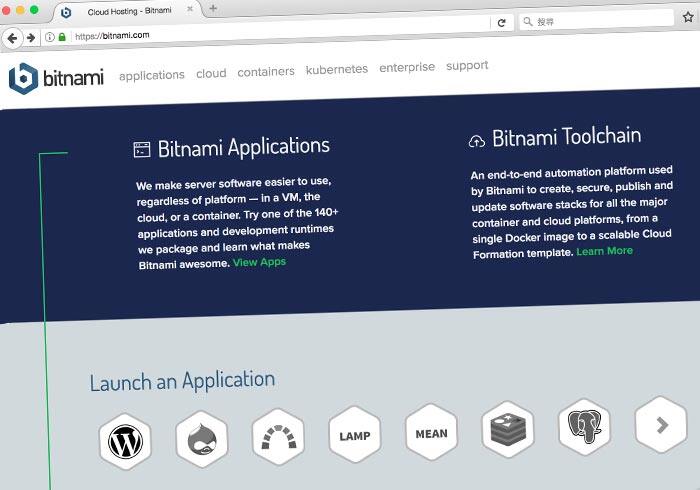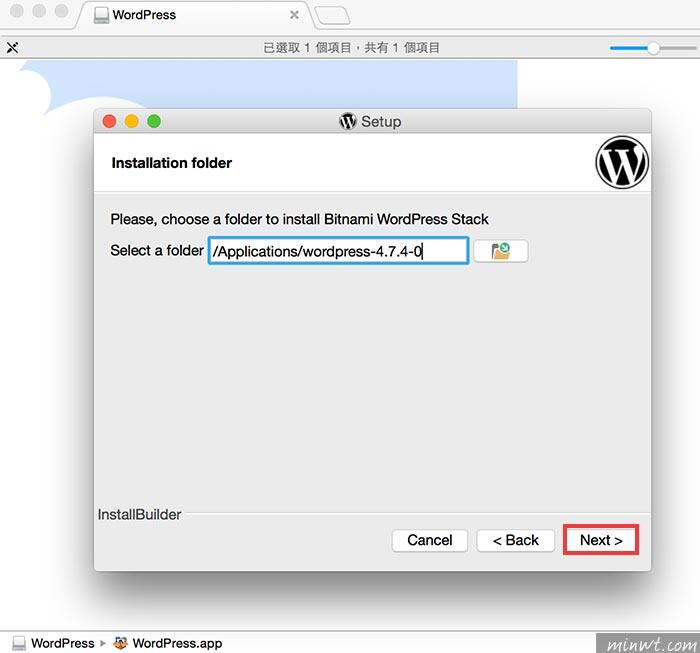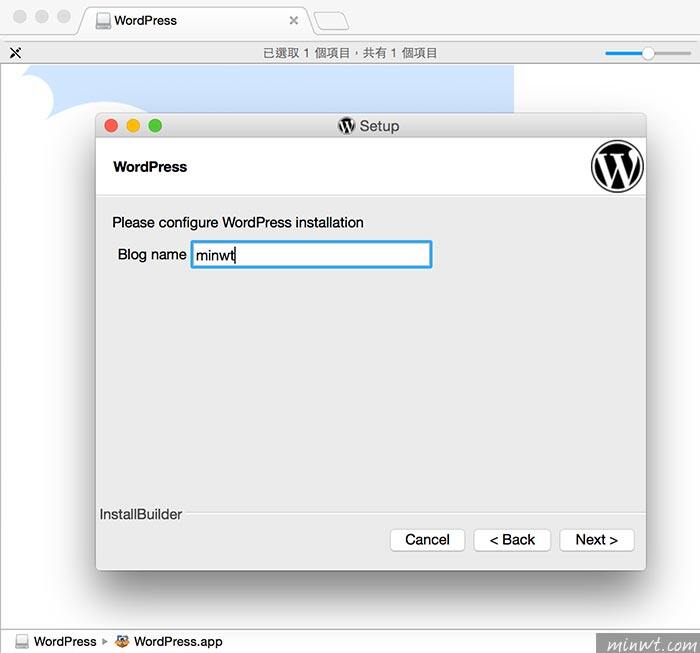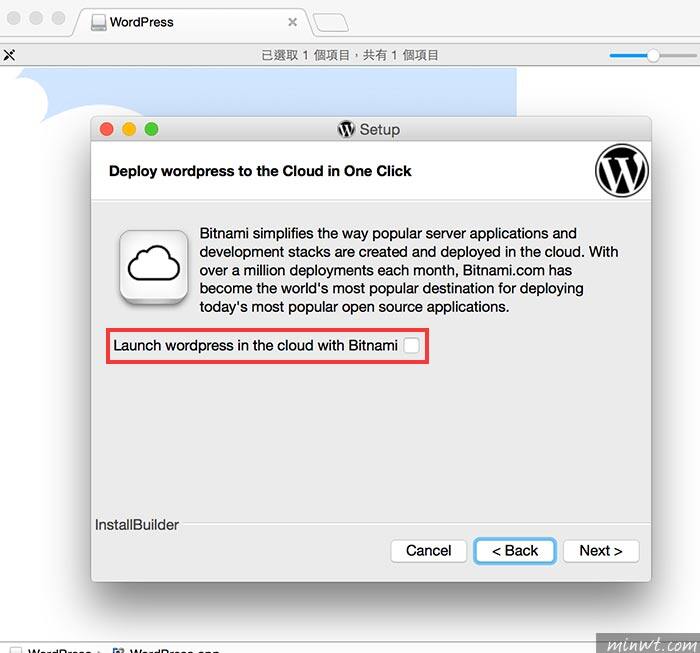WordPress 是目前相當主流的 CMS 平臺,已不再是大家印象中的部落格系統,同時架設上也相當的簡易,甚至操控也很單純,以及有豐富的資源與外掛,但當要開始架設時,一定少不了先在本機電腦架設起一個測試的環境,當一切都弄好,再將網站上線,由於 WordPress 本身是透過 PHP 語言與 MySQL 資料庫所組成,因此一般電腦是無法直接執行,需先安裝虛擬器,將電腦模擬成一臺伺服器,才能執行 WordPress,因此這時候我最常使用的伺服虛擬器,不是 usbwebserver 就是 MAMP,最主要的原因就在於,要使用再開啟就好,有別於以往安裝 Apache 與 MySQL,當電腦一開機就開始執行,消秏電腦資源,造成電腦變得很緩慢,但無論是使用 usbwebserver 還是 MAMP,都需手動安裝,先下載 WordPress 後,再設定資料庫,才能進行安裝,因此這對於許多新手來說,會有些難度。
所以我最近才發現到,先前在 Google 雲端主機一鍵安裝的 WordPress,其實就是透過 Bitnami,但沒想到 Bitnami 也有單機版,同時架設過程,就跟在雲端主機上一樣容易,只需一鍵立即就能全自動,將 WordPress 架設完畢,完全不用再下載 WordPress 與建立資料庫,甚至 Bitnami 所架設的環境,無論是執行還是效能更加優異,因此想學習架設 WordPress 的朋友,不妨試試 Bitnami 看看~
Bitnami
Step1
進到 Bitnami 的 WordPress 下載頁面後,選擇所需的平臺。
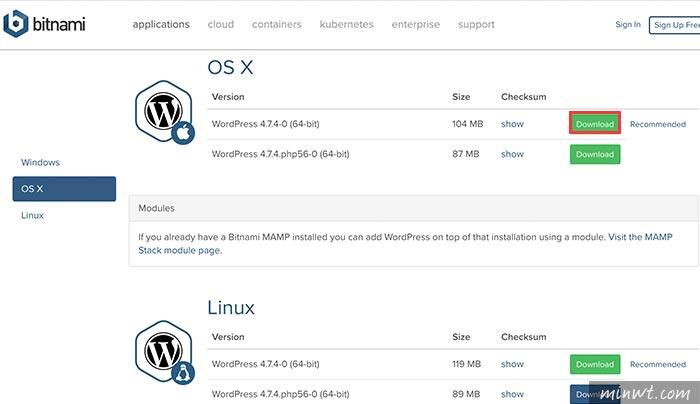
Step2
接著需先註冊為會員,或是以社群方式登入,才能下載。
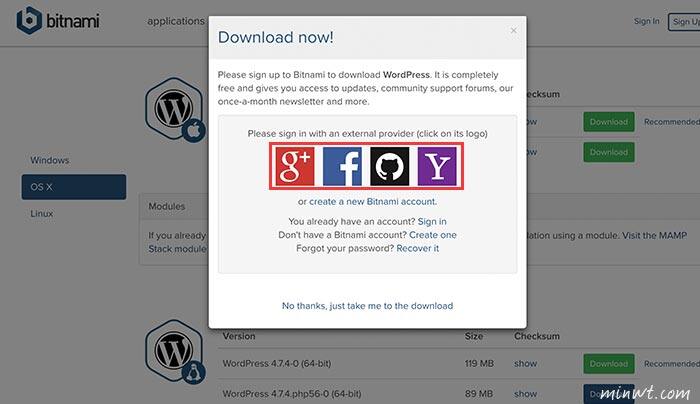
Step6
可看到 Bitnami 會同時安裝 WordPress 與 PhpMyAdmin,再按 「 Next 」鈕。

Step8
這邊是設定是 WordPress 後臺登入的帳密,同時也是 PhpMyAdmin 登入的密碼。
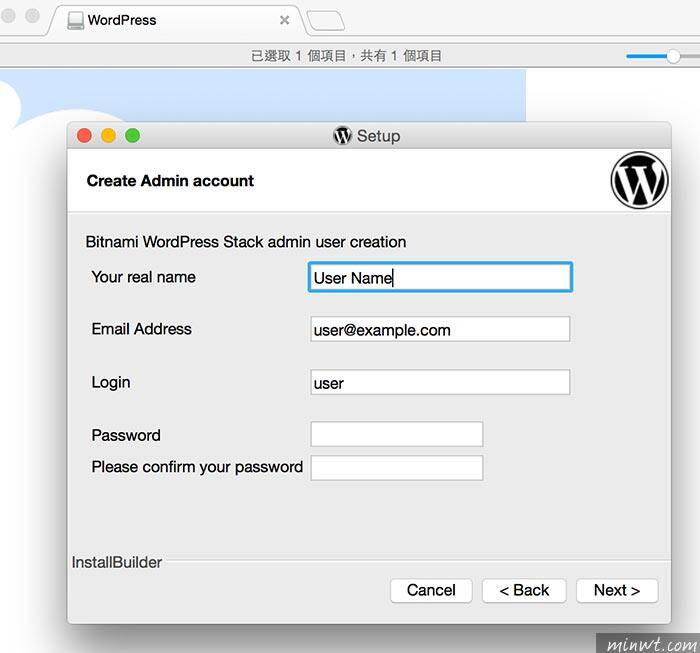
Step12
再按下 「 Next 」鈕,就會開始進行安裝。

Step14
安裝好後,當要啟用時,到剛所安裝目錄,雙擊 「 manager-osx.app 」圖示。
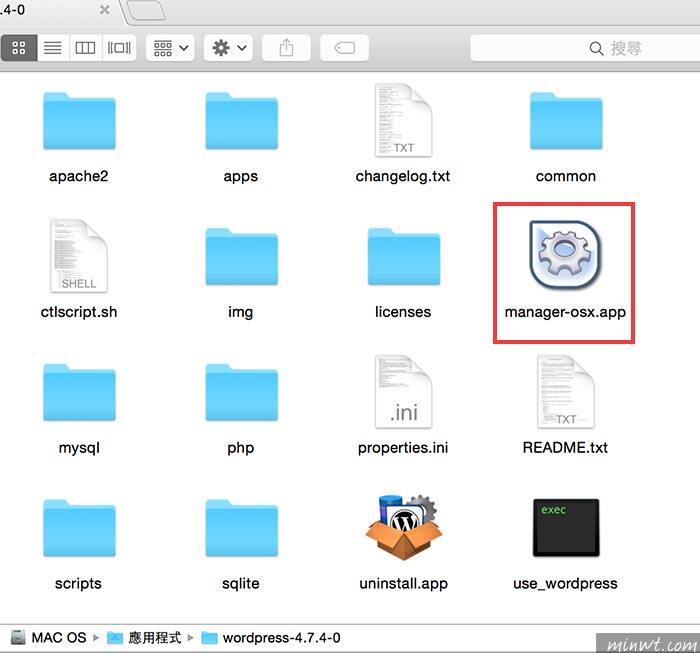
Step15
當啟用後,點一右下角的 「 Go to Application 」鈕。
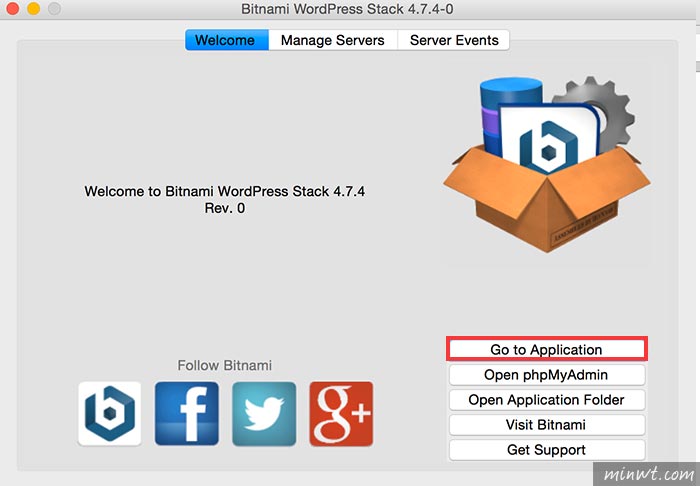
Step16
這樣就會開啟預設的網站畫面,再點畫面中的 WordPress 連結。
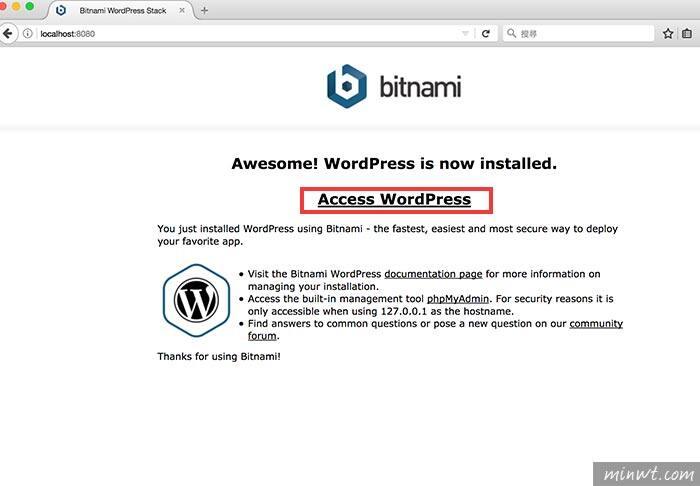
Step17
這樣就可看到 WordPress 的畫面,是不是超簡單的呀!完全不用手動下載 WordPress 主程式,與設定資料庫的許可權。

Step18
當然 Bitnami 也包含了 PhpMyAdmin,而登入的帳密為 root,密碼則是步驟 8 所設定的。
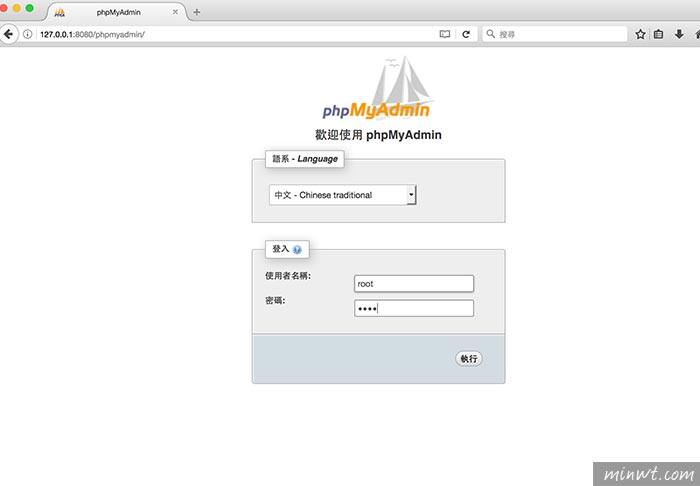
Step19
登入後,資料庫則放在 bitnami_wordpress 中。
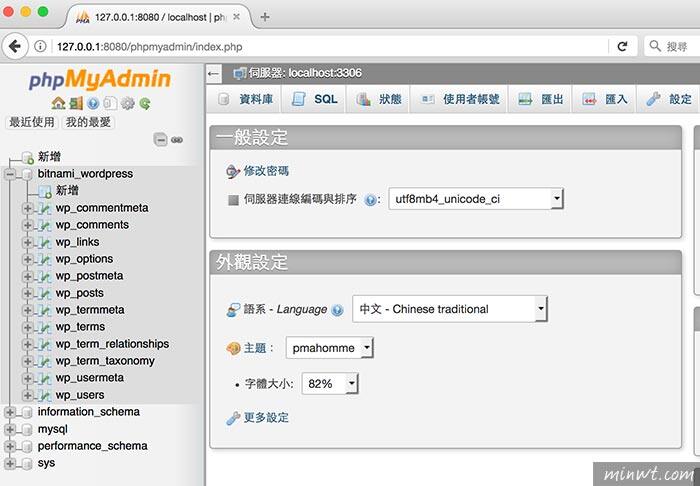
Step20
而網站的根目錄就在 app/wordpress/htdocs 下。
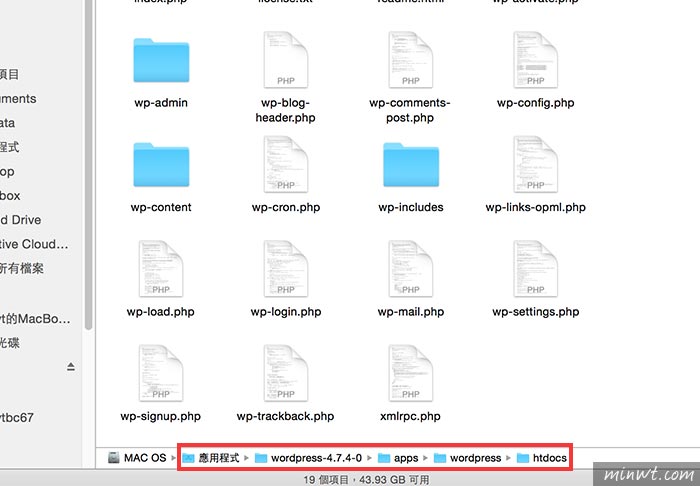
Step21
而在 bitnami 的管理面板中,切到上方的 「 Manage Servers 」的頁籤下,當服務啟用時會亮綠燈。
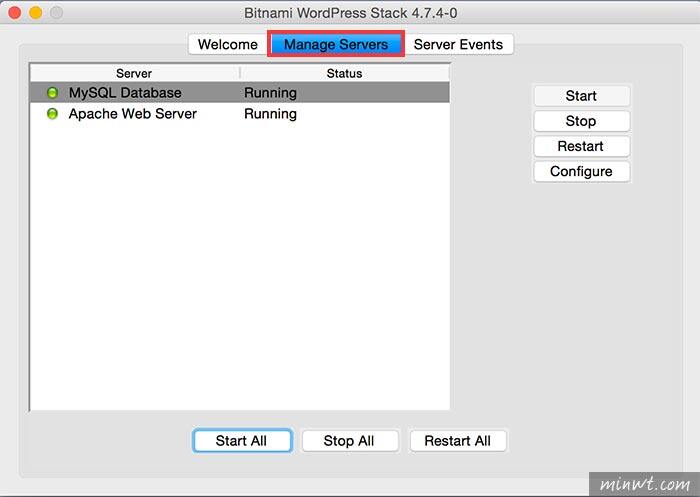
Step22
當點選服務再點右邊的 「 Configure 」鈕,就可作設定。

Step23
接著再到 WordPress,並輸入剛所設定的帳密。

Step24
進入後,再到 「 Settings 」中,將語言設為 「繁體中文」。

Step25
這樣就變繁中版,之後就可儘管的練習,玩壞也不用怕,且整個過程中,完全不用接觸到任何的資料庫與下載 WordPress,是不是相當的簡單呀!相當適合所有新手或老手使用。